
MÔN TIN HỌC CĂN BẢN - BUỔI THỰC HÀNH 8
lượt xem 78
download
 Download
Vui lòng tải xuống để xem tài liệu đầy đủ
Download
Vui lòng tải xuống để xem tài liệu đầy đủ
Nội dung: Trong Excel, nhập dữ liệu, điền số tự, thao tác trên dòng, cột. Tính tóan: dùng hàm SUM, IF sao chép công thức. Định dạng dữ liệu: kiểu tiền tệ (Accounting), ngày (Date, Custom),trộn ô, kẻ khung và tô nền. Tính toán: dùng hàm SUM, IF, OR, ROUND, AVERAGE, MAX, MIN. Thao tác trên Sheet.
Bình luận(0) Đăng nhập để gửi bình luận!
Nội dung Text: MÔN TIN HỌC CĂN BẢN - BUỔI THỰC HÀNH 8
- MÔN TIN HỌC CĂN BẢN - BUỔI THỰC HÀNH 8 HƯỚNG DẪN THỰC HÀNH BÀI SỐ 8 - Trong Excel, nhập dữ liệu, điền số tự, thao tác trên dòng, cột. - Tính tóan: dùng hàm SUM, IF sao chép công thức. - Định dạng dữ liệu: kiểu tiền tệ (Accounting), ngày (Date, Custom),trộn ô, kẻ khung và tô nền. - Tính toán: dùng hàm SUM, IF, OR, ROUND, AVERAGE, MAX, MIN. - Thao tác trên Sheet. T Thực hành 1: a. Nhập bảng tính: A B C D E F 1 BẢNG DỰ TRÙ VẬT TƯ CÔNG TRÌNH Tỷ giá VND/ 2 USD: 15475 3 Đơn Đơn giá Thành tiền Thành tiền V ật tư Số lượng 4 vị (VND) (VND) (USD) 5 Xi măng Bao 5200 54000 6 Cát Xe 512 2500 7 Gạch ống Viên 30000 800 8 Đá ốp lát Viên 1000 40000 9 Đá 1x2 Khối 10 130000 10 Đá 4x6 Khối 2 150000 11 C ửa s ổ Bộ 4 60000 12 Cửa cái Bộ 6 120000 13 C ửa s ắ t Bộ 3 1250000 14 Khung cửa Bộ 6 125000 15 Tole Tấm 25 35000 16 Fibro Xi măng Tấm 15 25000 17 Ván ép Tấm 50 25000 18 Sơn Cần Thơ Hộp 15 54000 19 TỔNG CỘNG: b. Phần yêu cầu: 1. Mở File mới, nhập liệu như bảng trên vào Sheet 1, lưu với tên Buoi8.xls (Có thể lưu tập tin Buoi8.xls vào thư mục đặt tên là tên của sinh viên) 2. Đổi tên sheet 1 thành Bai 1. 3. Chèn thêm cột trước cột Vật tư vào làm cột Số thứ tự. Sử dụng chức năng đánh số thứ tự tự động để đánh số cho cột Số thứ tự. HD: Tự động điền dữ liệu: nhập dữ liệu số 1, nhập số 2, bao khối cả 2 ô, để mũi tên con trỏ chuột ở góc dưới bên phải của ô số nhập dữ liệu số 2, kéo dài xuống toàn các ô cần điền stt. 1 Trịnh Quang Minh – tqminh@ctu.edu.vn – Y/M: tqminh_csp Nguyễn Thị Bích Huyền – huyencdth@yahoo.com - Y/M: huyencdth
- MÔN TIN HỌC CĂN BẢN - BUỔI THỰC HÀNH 8 Điền số thứ tự theo cách khác: - Nhập số 1 vào ô đầu tiên. - Bao khối các ô cần điền thứ tự. - Chọn Edit \ Fill \ Series… - Chọn Columns, Linear Step value: 1 Và click chọn OK 4. Chèn thêm 3 dòng mới ở giữa dòng 5 và dòng 6. Sau đó điền dữ liệu bất kỳ cho 3 dòng này theo thứ tự (Vật tư, Đơn vị, Số lượng, Đơn giá). 5. Đánh lại số thứ tự cho cột Số thứ tự. 6. Tính Thành tiền (VND) = Số lượng * Đơn giá. 7. Tính thành tiền (USD) = Thành tiền (VND)/Tỷ giá. 8. Tính tổng cộng cho cột Thành tiền (VND) và Thành tiền (USD). 9. Định dạng bảng tính như định dạng dưới đây. Lưu File lại. Hướng dẫn: 2. D_Click ngay tên Sheet cần đổi tên, sau đó nhập tên mới vào. 3. Dùng menu Insert/Columns. Đánh số thứ tự A5=1, A6=2, Drag tại Fill handle xuống phía dưới AutoFill sẽ tạo ra dãy các giá trị tăng lên theo mẫu trong ô đã chọn. Drag vào Fillhandle AutoFill 4. Dùng menu Insert/Rows. 6. =D5*E5 7. =F5/$G$2 (dùng phím F4 để cố định G2). 8. F22 =SUM(F5:F21); G22 =SUM(G5:G21) - Dòng 1: Trộn ô ( Merge and Center). 2 Trịnh Quang Minh – tqminh@ctu.edu.vn – Y/M: tqminh_csp Nguyễn Thị Bích Huyền – huyencdth@yahoo.com - Y/M: huyencdth
- MÔN TIN HỌC CĂN BẢN - BUỔI THỰC HÀNH 8 - Định dạng cột Thành tiền (VND): vào Menu Format/ Cells/ Number/ Accounting, tại hộp Symbol chọn đơn vị VND. - Định dạng cột thành tiền (USD): vào Menu Format/ Cells/ Number/ Accounting, tại hộp Symbol chọn đơn vị $. - Dùng menu Format/Cells/Border để vẽ khung cho bảng tính (Chọn Style cho thích hợp với từng nét vẽ). 3 Trịnh Quang Minh – tqminh@ctu.edu.vn – Y/M: tqminh_csp Nguyễn Thị Bích Huyền – huyencdth@yahoo.com - Y/M: huyencdth
- MÔN TIN HỌC CĂN BẢN - BUỔI THỰC HÀNH 8 Thực hành 2: a. Nhập bảng tính: A B C D E F 1 CHIẾT TÍNH GIẢM GIÁ SỐ GIẢM NGÀY NHẬN NGÀY KHÁCH HÀNG ĐỊA CHỈ TIỀN HÀNG TRẢ TIỀN 2 TRẢ GIÁ 3 Nguyễn Thị Thanh Lý Tự Trọng 15000 12/10/2006 25/10/2006 4 Nguyễn Thị Ngọc Đường 3/2 10000 05/10/2006 25/10/2006 Trần Quốc 5 Nguyễn Tâm Trung Toản 30000 10/12/2006 11/12/2006 6 Trần Minh Trí Hai Bà Trưng 50000 08/05/2006 18/05/2006 Nguyễn Thị Thu Lý Thường 7 Cúc Kiệt 40000 09/07/2006 25/07/2006 8 Văn Văn Sáu Phạm Hùng 25000 20/10/2006 25/10/2006 9 Nguyễn Phước Hòa Trần Hưng Đạo 20000 26/07/2006 27/07/2006 Lý Thường 10 Vũ Minh Tấn Kiệt 30000 27/08/2006 28/08/2006 11 Nguyễn Thị Phúc Phạm Ngũ Lão 15000 10/06/2006 12/06/2006 12 Nguyễn Thị Minh Lê Lai 10000 05/05/2006 15/05/2006 13 TỔNG CỘNG: b. Phần yêu cầu: 1. Chọn Sheet 2 trong tập tin Buoi8.xls, nhập dữ liệu như bảng trên. - Định dạng dữ liệu nhập: dạng ngày dd/mm/yyyy 4 Trịnh Quang Minh – tqminh@ctu.edu.vn – Y/M: tqminh_csp Nguyễn Thị Bích Huyền – huyencdth@yahoo.com - Y/M: huyencdth
- MÔN TIN HỌC CĂN BẢN - BUỔI THỰC HÀNH 8 2. Chèn thêm cột SỐ THỨ TỰ trước cột KHÁCH HÀNG và điền dữ liệu cho cột SỐ THỨ TỰ. 3. Tính GIẢM GIÁ: nếu khách hàng trả tiền trong vòng 10 ngày kể từ ngày nhận hàng thì được giảm 30% so với số tiền phải trả, ngược lại không được giảm giá. 4. Thêm cột TIỀN THỰC TẾ vào sau cột GIẢM GIÁ và tính cột TIỀN THỰC TẾ. TIỀN THỰC TẾ = SỐ TIỀN TRẢ - GIẢM GIÁ. 5. Tính dòng TỔNG CỘNG cột SỐ TIỀN TRẢ, GIẢM GIÁ, TIỀN THỰC TẾ. 6. Định dạng cột NGÀY NHẬN HÀNG và NGÀY TRẢ TIỀN theo dạng dd/mm/ yyyy. 7. Định dạng bảng tính (kẻ khung, tô, nền,...). 8. Đổi tên Sheet 2 thành Bài 2 và lưu file lại. Hướng dẫn: 3. =IF((F3-E3)
- MÔN TIN HỌC CĂN BẢN - BUỔI THỰC HÀNH 8 b. Phần yêu cầu: 1. Chọn Sheet 3 trong tập tin Buoi8.xls, nhập dữ liệu như bảng trên. 2. Chèn thêm vào bên phải cột Ngày công những cột sau: Phụ Cấp CV, Lương, Tạm ứng đợt 1, Còn lại. 3. Phụ Cấp CV được tính như sau: nếu Chức Vụ là GD thì tính 500, là PGD thì tính 400,TP hoặc PP thì tính 300, KT tính 250, nhữnh trường hợp còn lại là 0. 4. Lương được tính như sau: Lương = Lương căn bản * Ngày công. Biết rằng số ngày làm việc qui định trong tháng là 25 và số ngày phụ trội được tính gấp đôi. 5. Tạm ứng đợt 1 = 2/3*(Phụ Cấp CV + Lương), mỗi nhân viên sẽ được tạm ứng tối thiểu là 200000 và tối đa là 300000. 6. Còn lại = Phụ Cấp CV + Lương - Tạm ứng đợt 1. 7. Tính Tổng Cộng, Lương bình quân, Lương cao nhất, Lương thấp nhất cho các cột: Lương căn bản, Ngày công, Còn lại. 8. Định dạng bảng tính (kẻ khung, tô nền,…). 9. Đổi tên Sheet 3 thành Bai 3 và lưu file lại. Hướng dẫn: 3.=IF(D4="GD",500,IF(D4="PGD",400,IF(OR(D4="TP",D4="PP"),300,IF(D4=" KT",250,0)))) 4.=IF(F4

CÓ THỂ BẠN MUỐN DOWNLOAD
-

ÔN TẬP MÔN TIN HỌC CĂN BẢN 1
 15 p |
15 p |  1170
|
1170
|  332
332
-

ÔN TẬP MÔN TIN HỌC CĂN BẢN 2
 15 p |
15 p |  570
|
570
|  178
178
-

ÔN TẬP MÔN TIN HỌC CĂN BẢN
 9 p |
9 p |  587
|
587
|  169
169
-

ÔN TẬP MÔN TIN HỌC CĂN BẢN 3
 19 p |
19 p |  452
|
452
|  144
144
-

TIN HỌC CĂN BẢN HƯỚNG DẪN THỰC HÀNH BÀI SỐ 15
 11 p |
11 p |  620
|
620
|  138
138
-

MÔN TIN HỌC CĂN BẢN - BUỔI THỰC HÀNH 1
 5 p |
5 p |  381
|
381
|  112
112
-
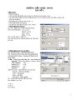
MÔN TIN HỌC CĂN BẢN - BUỔI THỰC HÀNH 2
 8 p |
8 p |  252
|
252
|  106
106
-
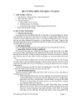
ĐỀ CƯƠNG MÔN TIN HỌC CĂN BẢN
 12 p |
12 p |  467
|
467
|  75
75
-

MÔN TIN HỌC CĂN BẢN - BUỔI THỰC HÀNH 9
 6 p |
6 p |  528
|
528
|  65
65
-

MÔN TIN HỌC CĂN BẢN - BUỔI THỰC HÀNH 6
 7 p |
7 p |  157
|
157
|  64
64
-

MÔN TIN HỌC CĂN BẢN - BUỔI THỰC HÀNH 14
 7 p |
7 p |  242
|
242
|  63
63
-
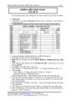
MÔN TIN HỌC CĂN BẢN - BUỔI THỰC HÀNH 10
 4 p |
4 p |  561
|
561
|  60
60
-

Bài giảng Tin học căn bản - Vũ Văn Huy
 186 p |
186 p |  117
|
117
|  23
23
-

Bài giảng môn Tin học căn bản
 127 p |
127 p |  137
|
137
|  18
18
-

Giáo án Nhập môn Tin học: Máy tính điện tử; Hệ điều hành
 16 p |
16 p |  164
|
164
|  16
16
-

Bài giảng học phần Tin học căn bản: Bài 1 - Nhập môn tin học
 53 p |
53 p |  102
|
102
|  9
9
-

Bài giảng Học phần Tin học căn bản
 53 p |
53 p |  83
|
83
|  7
7
-

Bài giảng Tin học căn bản (Phần 3): Chương mở đầu - Ngô Văn Linh
 4 p |
4 p |  67
|
67
|  2
2
Chịu trách nhiệm nội dung:
Nguyễn Công Hà - Giám đốc Công ty TNHH TÀI LIỆU TRỰC TUYẾN VI NA
LIÊN HỆ
Địa chỉ: P402, 54A Nơ Trang Long, Phường 14, Q.Bình Thạnh, TP.HCM
Hotline: 093 303 0098
Email: support@tailieu.vn








